Назначения действия просмотра видеоклипа
1. Щелчком на ярлыке Page2откройте страницу Страница 2.
 2. Щёлкните на кнопке Новый Видео Объект(рис.12) на панели инструментов Objects.
2. Щёлкните на кнопке Новый Видео Объект(рис.12) на панели инструментов Objects.
3. В окне диалога Выбор Файлапоставьте пометку Показать все файлы, найдите значок файла нужного заранее подготовленного видеоклипа, выделите его щелчком мыши и щелкните на кнопке ОК. В рабочей области окна AutoPlay Media Studioбудет отображено окно встроенного проигрывателя, предназначенного для просмотра выбранного видеоклипа.
4. Увеличьте размеры окно проигрывателя и разместите его так, чтобы оно не закрывало метку Страница 2и кнопку Выход(рис.13).
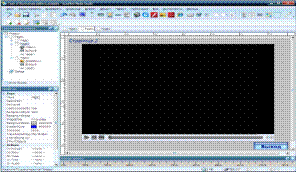
Рис 13
Создание слайдшоу
Создайте слайдшоу. Для этого:
1. Перейдите на страницу Страница 3щелчком левой кнопки мыши на ярлыке Page3.
 2. Щёлкните на кнопке Новый Слайдшоу Объект(рис.14) на панели инструментов Objects(Объекты).
2. Щёлкните на кнопке Новый Слайдшоу Объект(рис.14) на панели инструментов Objects(Объекты).
3. Увеличьте размеры Нового Слайдшоу Объектаи разместите его так, чтобы он не закрывал метку Страница 3и кнопку Выход.
4. Щёлкните правой кнопкой мыши Новом Слайдшоу Объекте.
5. В контекстном меню выберите пункт Свойстваи щелкните левой кнопкой мыши.
6.В окне диалога SlideShow Propeties: SlideShow1оставьте настройки установленные по умолчанию и щёлкните на кнопке Добавить.
7. В окне диалога Выбор Файлапоставьте пометку Показать все файлы, найдите и выделите значки всех графических файлов будущего слайдшоу и щелкните на кнопке ОК. Выбранные файлы будут отображены в окне диалога SlideShow Propeties: SlideShow1. Щелкните на кнопке ОК.
Дата добавления: 2016-10-17; просмотров: 975;
